

A kétoldalas nyomtatás csak akkor áll rendelkezésre, amikor telepítette a kétoldalas nyomtatáshoz szükséges módosító készletet.
Az Az Colorado 1640 felkínálja a média belső oldalára, valamint a külső oldalára történő nyomtatás lehetőségét, amely közvetetten a kétoldalas nyomtatás egy módját nyújtja a felhasználónak.
A kétoldalas nyomtatáshoz először nyomtasson a média külső oldalára, majd pedig nyomtasson a belső oldalára.
Használja az automatikus léptetéskorrekciót (AAC) optimális x-regisztráció eléréséhez.
Az AAC sárga vagy fekete jelölőket nyomtat a médiára, amelyek segítségével a nyomtató optimalizálja a médialéptetés pontosságát. Lásd „A médiabeállítások módosítása” c. szakaszt az üzemeltetési útmutatóban.
Használja a feszítőrudat (zárolt).
Amennyiben a média nyomtatása normál (egyoldalas) módon történik a feszítőrúd nélkül, kapcsoljon át zárolt feszítőrúd üzemmódra.
A médiatípusnál ezt a feszítőrúd-beállítást a RIP alkalmazásban módosíthatja. Váltson a [Nincs feszítőrúd] opcióról [Zárolt feszítőrúd] opcióra.
Ne kapcsolja be az automatikus médiatovábbítást vagy a nedvességérzékenységi beállításokat.
Ha szükséges, kalibrálja a médiát.
|
Nyomtatás a külső oldalra |
Nyomtatás a belső oldalra |
|---|---|
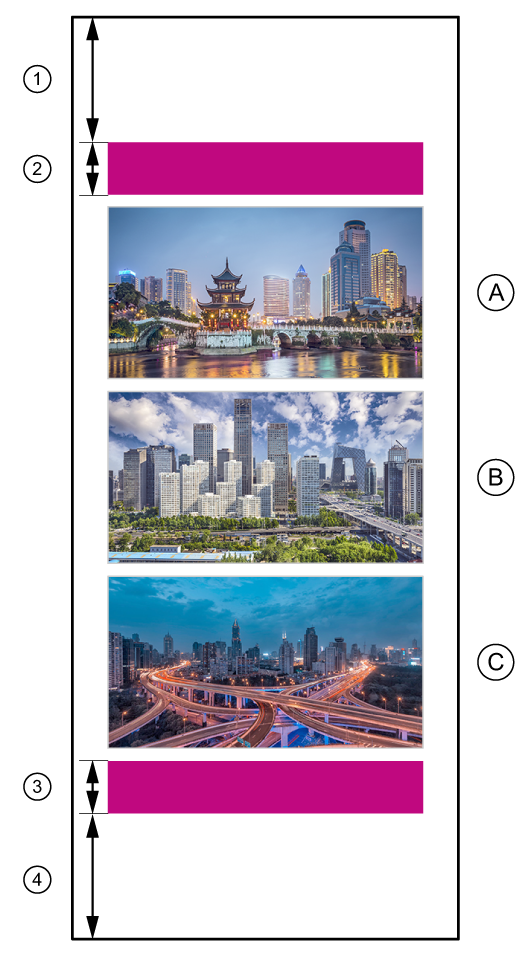
|
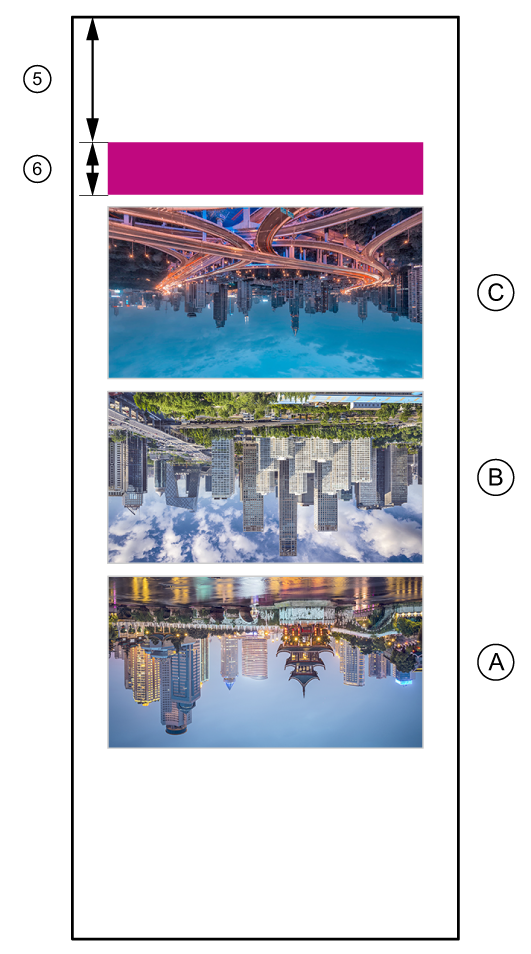
|
|
Szegély |
Funkció |
Szegély hossza |
|---|---|---|
|
1 |
Első szegély |
1600 mm |
|
2 |
Bevezető kép |
250 mm |
|
3 |
Kivezető kép |
250 mm |
|
4 |
Hátsó szegély |
1600 mm |
|
5 |
Első szegély |
1600 mm |
|
6 |
Bevezető kép |
250 mm |
Ne feledje, hogy a belső oldalhoz el kell forgatni a képet 180 fokkal.
A bevezető és kivezető képeket az AAC használja mérésre és korrekcióra olyan további médialéptetési hibák esetén, amelyeket az 1. oldal festékrétege okoz a 2. oldal nyomtatása során.
Módosítsa az első és a hátsó szegély hosszát 1600 mm-re a [Alapértelmezett beállítások] pontnál.
Válassza ki a szükséges médiát és médiaszélességet.
Az ONYX alkalmazásban a beágyazási funkció neve [Munkák csoportosítása]. Módosítsa a csoportbeállítást a [Média megőrzése] opcióról [Munka csoportosítása] opcióra. A RIP nem fogja módosítani a képek sorrendjét, és a csoportban lévő összes munkát 1 képként fogja kezelni.
A köteg tartalmazza a következőket:
bevezető kép (bármilyen színben)
a felhasználói képek
kivezető kép (bármilyen színben)
Kérjük, ne feledje, hogy amikor kiegészítő térközt alkalmaz a különálló képek között, le kell vonnia ezt a kiegészítő térközt a 1600 mm-ből a hátsó szegélynél.
A köteg tartalmazza a következőket:
bevezető kép (bármilyen színben)
a felhasználói képek
Az alkalmazástól függően lehetséges, hogy a képeket el kell forgatnia vagy tükröznie kell a 2. oldalhoz.
Módosítsa a hátsó szegélyt 0 mm-re a kezelőpanel [Alapértelmezett beállítások] pontjánál.
Módosítsa az első szegélyt 0 mm-re a kezelőpanel [Alapértelmezett beállítások] pontjánál, amikor a kétoldalas nyomtatás befejeződött.